Apex Legends és un popular joc de battle royale que ha estat plagat d'accidents des del seu llançament. L'error més comú és l'error EasyAntiCheat, que es produeix després que el joc s'hagi actualitzat. Hi ha algunes maneres de solucionar aquest error i aquest article us guiarà per la solució més comuna. Primer, haureu de desinstal·lar EasyAntiCheat. Per fer-ho, aneu al vostre Tauler de control i cerqueu el programa. Un cop l'hagueu trobat, feu clic a 'Desinstal·la' i seguiu les instruccions. Un cop desinstal·lat EasyAntiCheat, haureu de tornar-lo a instal·lar. Per fer-ho, aneu al lloc web d'EasyAntiCheat i descarregueu la darrera versió. Un cop descarregat, executeu l'instal·lador i seguiu les instruccions. Un cop instal·lat EasyAntiCheat, hauríeu de poder llançar Apex Legends sense cap problema. Si encara esteu tenint errors, podeu provar de verificar els fitxers del joc o reinstal·lar-lo.
Apex Legends és un joc de Battle Royale en línia multijugador massiu desenvolupat per Respawn Entertainment i publicat per Electronic Arts. El joc té dos modes en els quals pots jugar a equips d'un i dos jugadors. Però últimament, molts usuaris es queixen Apex Legends es bloqueja després d'instal·lar EasyAntiCheat a l'aplicació del joc EA.

Què és EasyAntiCheat?
EA EasyAntiCheat és una solució anti-trampa per a dispositius Windows. Aquest servei garanteix el joc net i ajuda a prevenir el frau centrant-se en la privadesa i la seguretat. Qualsevol joc que utilitzi EA anti-cheat s'instal·larà automàticament després que l'usuari instal·li el joc.
no hem pogut instal·lar Windows a la ubicació que trieu
Apex Legends es bloqueja després d'EasyAntiCheat
Si Apex Legends s'estavella després d'instal·lar EasyAntiCheat en una aplicació de jocs d'EA, aquí teniu alguns consells per ajudar-vos a resoldre el problema:
- Comproveu la compatibilitat del sistema
- Restaura els fitxers del joc
- Actualitzar el controlador de gràfics
- Actualitza el servei EasyAntiCheat
- Permet EasyAntiCheat i Apex Legends a través del tallafoc
- Torneu a instal·lar el joc
Ara mirem-los amb detall.
1] Comproveu la compatibilitat del sistema
Abans de començar a utilitzar els diferents mètodes de resolució de problemes, comproveu si el vostre dispositiu compleix els requisits mínims. És possible que el vostre dispositiu no compleixi els requisits mínims per executar Apex Legends. Requisits recomanats:
instal·leu eines d'administració de servidors remots
- VOSTÈ: Windows 7, 8, 10 i 11 de 64 bits
- CPU: Intel i5 3570K o equivalent
- APRÈS: 8 GB
- GP: Nvidia GeForce GTX 970 / AMD Radeon R9 290
- RAM GPU: 8 GB
- HDD: Mínim 22 GB d'espai lliure
2] Restaura els fitxers del joc
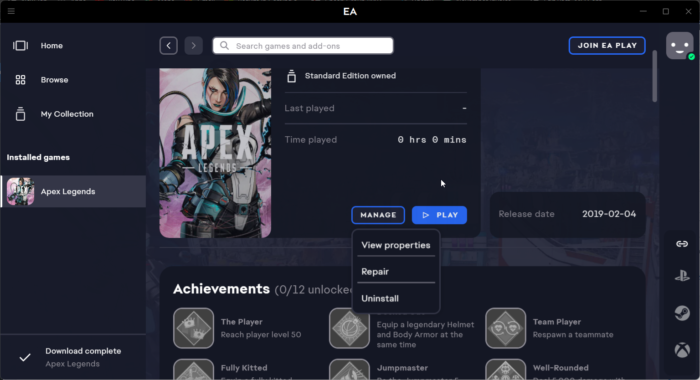
Els fitxers del joc poden estar danyats a causa d'un error o d'una actualització recent. Aquesta també pot ser la raó per la qual aquest problema us molesta. Restaura els fitxers del joc al teu PC i comproveu si el problema s'ha resolt. Així és com es fa:
- Obert Joc EA aplicació i feu clic a Apex Legends .
- Premeu Gestionar i tria Reparació .
3] Actualitzeu els controladors de gràfics
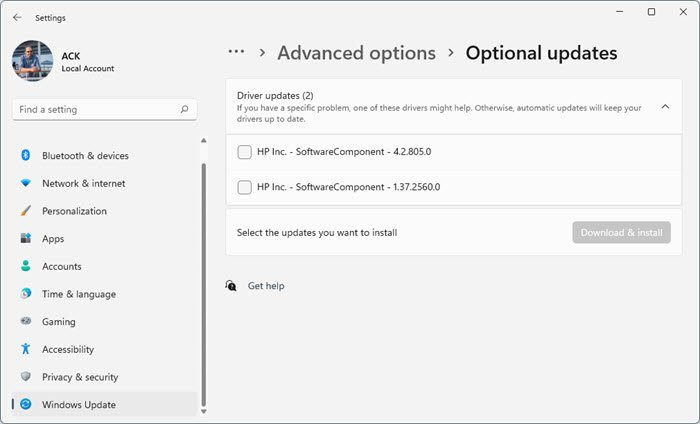
Els controladors de gràfics obsolets o danyats també poden provocar que Apex Legends es bloquegi. Actualitzeu els controladors de gràfics del vostre dispositiu i comproveu si el problema s'ha resolt.
També podeu cercar a Internet controladors per al vostre sistema i després cercar el nom del controlador al lloc web. Visiteu el lloc web del fabricant de l'ordinador o podeu visitar el lloc web dels fabricants de maquinari gràfic.
optimitzadors de memòria
4] Actualitzeu el servei EasyAntiCheat
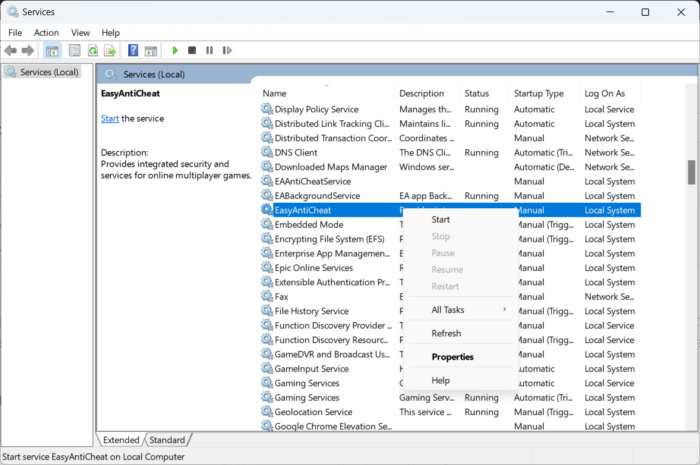
com emetre co al mesclador
Proveu d'actualitzar el servei EasyAntiCheat. Quan actualitzeu qualsevol servei, el contingut es torna a llegir a la memòria; els canvis es reflectiran la propera vegada que accediu al servei. A continuació s'explica com fer-ho:
- feu clic Tecla Windows + R obert corrent xat.
- Tipus serveis.msc i colpejar entra .
- Desplaceu-vos cap avall i trobeu EasyAntiCheat servei.
- Feu clic amb el botó dret al servei i seleccioneu Actualització .
5] Permet EasyAntiCheat i Apex Legends a través del tallafoc
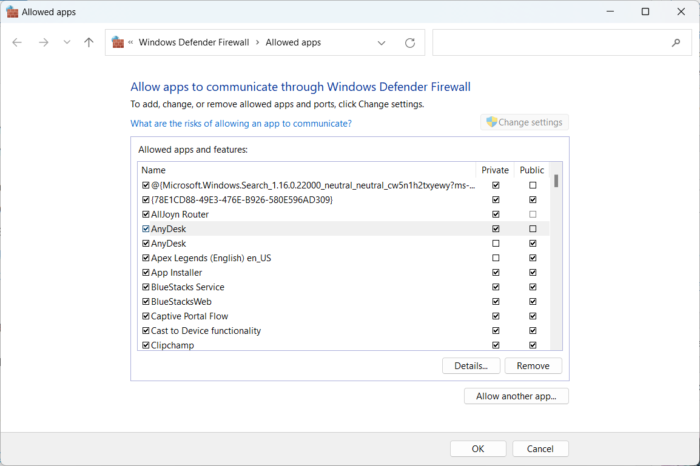
De vegades, el Firewall de Windows interfereix amb els processos de Valorant i provoca bloquejos. Fer algunes excepcions al Firewall de Windows pot ajudar a corregir l'error. Així és com:
- feu clic Tecla Windows + I obert Configuració .
- Canviar a Privadesa i seguretat > Seguretat de Windows > Tallafoc i protecció de xarxa .
- A la pestanya Tallafoc, feu clic Permet l'aplicació a través del tallafoc .
- A la pàgina següent feu clic a Canvia la configuració.
- Tria EasyAntiCheat i Apex Legends a la finestra 'Aplicacions permeses' i marqueu les caselles de selecció 'Privades' i 'Públiques'.
6] Torneu a instal·lar el joc
Si cap de les solucions anteriors us pot ajudar, torneu a instal·lar el joc. Se sap que això ajuda a la majoria dels usuaris a solucionar aquest problema.
Feu-nos saber si alguna cosa aquí us ha ajudat.
Corregir: S'ha rebutjat la connexió Error de testimoni no vàlid a Apex Legends a la consola Xbox.















